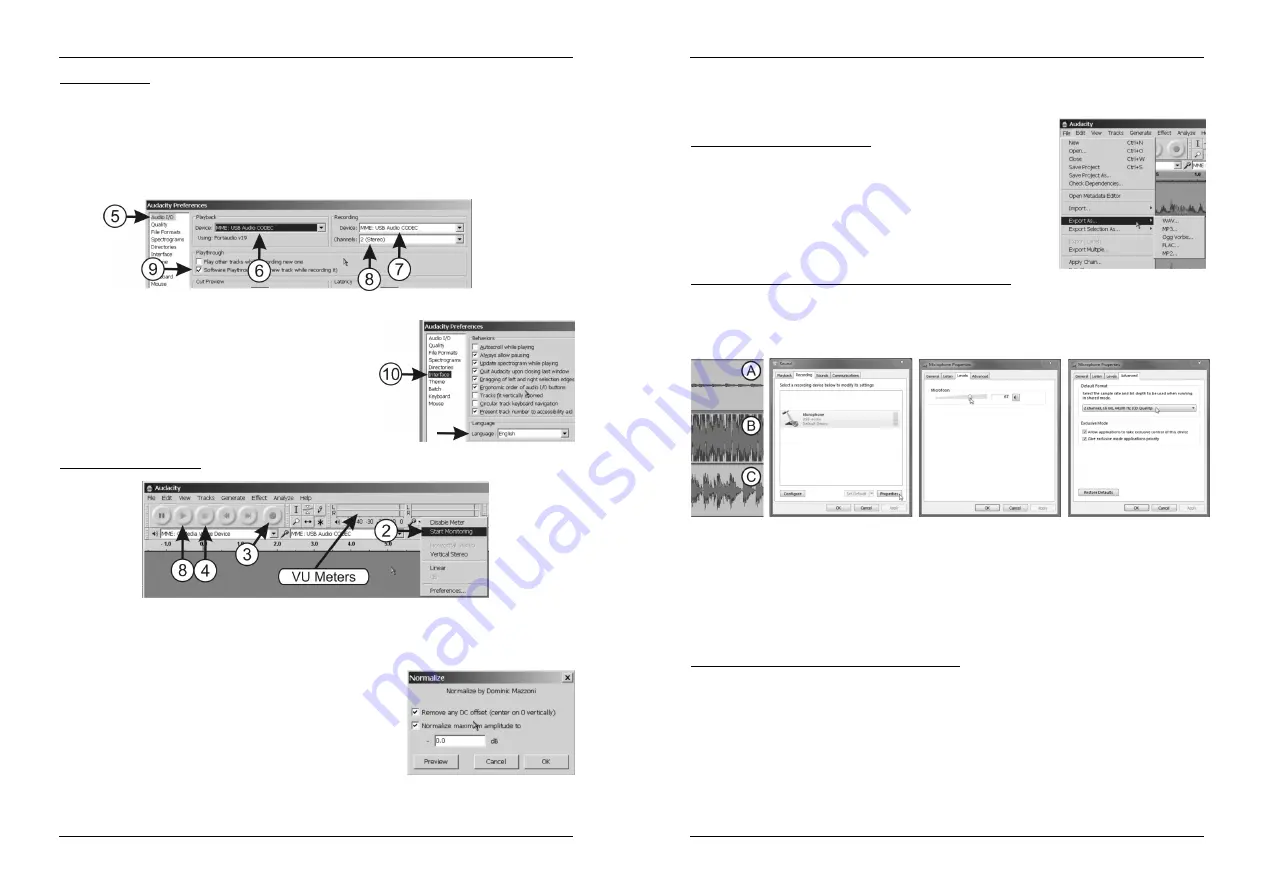
FRANCAIS
MODE D’EMPLOI
JB SYSTEMS
®
13/44
Q3-USB
CONFIGURATION
1. Raccordez le câble USB de la platine à votre ordinateur.
2. Installez le software d'enregistrement Audacity :
Téléchargez la dernière version d’Audacity sur
http://audacity.sourceforge.net/
et
sauvegardez le fichier d’installation dans votre ordinateur.
double-cliquez sur le fichier d'installation
suivez les instructions qui se succèdent à l'écran.
3. Faites démarrer le programme Audacity .
4. Allez vers EDITION (EDIT), puis PRÉFÉRENCES (PREFERENCES) (ou appuyez sur
CTRL+P).
5. Cliquez sur la ligne E/S AUDIO (AUDIO I/O).
6.
Choisissez dans le menu déroulant la carte son que vous
voulez utiliser pour la lecture des morceaux enregistrés.
7. Choisissez l'option 'USB AUDIO CODEC' comme appareil
d'enregistrement dans le menu déroulant.
8. Choisissez CANAUX (CHANNELS) “2 (Stereo)”.
9. Cochez la case PASSAGE AUDIO LOGICIEL (SOFTWARE
PLAYTHROUGH).
10. Cliquez sur la ligne 'INTERFACE' et vérifiez si votre langue
de prédilection existe dans le menu déroulant.
11. Cliquez sur OK.
ENREGISTRER UNE PLAGE
1. Lisez la plage que vous voulez enregistrer via la platine USB.
2. Mettez le pointeur sur les VU mètres et cliquez sur le bouton droit de la souris. Dans le menu
contextuel, vous devez cliquer sur 'Start monitoring'. Si tout fonctionne correctement, vous entendrez le
son de la plage qui est en train d'être jouée, tandis que les VU mètres se mettront en mouvement.
3. Remettez la plage à son début et cliquez sur le bouton
d'enregistrement. L'enregistrement commence : vous remarquerez
l'apparition d'une fenêtre montrant des formes d'ondes sur l'écran.
4. Pour arrêter l'enregistrement, cliquez simplement sur le bouton
'stop'.
5. Appuyez sur Ctrl + A pour sélectionner le fichier en entier.
6. Ouvrez le menu des EFFETS (EFFECTS) et choisissez l'effet
NORMALISER (NORMALIZE).
7. Utilisez les mêmes réglages que ceux se trouvant sur l'illustration et
cliquez sur OK.
8. Cliquez sur le bouton 'PLAY' pour écouter et contrôler l'enregistrement.
9. C'est terminé ! Si vous le désirez, vous pouvez ajouter toutes sortes d'effets supplémentaires sur la
FRANCAIS
MODE D’EMPLOI
JB SYSTEMS
®
14/44
Q3-USB
plage qui vient d'être enregistrée. Cependant, pour accomplir ces tâches, vous devez consulter les
manuels et les formations d'Audacity.
Remarque :
il n'est pas nécessaire de régler le niveau d'enregistrement, la fonction 'normalize' égalisera
tous les niveaux des enregistrements à 0 dB.
METTRE UNE PLAGE EN MEMOIRE
Vous pouvez sauver un fichier de différentes manières. Nous expliquons ci-
dessous les principales options de la mise en mémoire.
1. Cliquez sur FICHIER (FILE) pour ouvrir le menu déroulant.
2. Sélectionnez “EXPORTER COMME” (EXPORT AS).
3. Vous pouvez choisir sous quel format vous voulez sauver votre fichier.
Remarque importante :
Pour être en mesure de sauver votre
enregistrement sous le format MP3, vous devez d'abord installer l'encodeur
optionnel. Veuillez vous référer au site d'Audacity pour disposer de plus
amples informations à ce sujet.
RÉGLAGE DU NIVEAU D’ENREGISTREMENT DANS WINDOWS:
Dans certains cas, vous devrez régler le niveau d’entré pour pouvoir enregistrer correctement via USB dans
Windows (voir dessins ci-dessous):
A. Niveau d’entré trop faible: l’enregistrement aura un mauvais rapport signal/bruit.
B. Niveau d’entré trop élevé: apparition de distortion.
C. Le niveau d’entré est OK: enregistrement bien équilibré.
Dans les cas A et B vous devrez enregistrer le niveau d’enregistrement dans la configuration Windows:
Ouvrez le panneau de configuration dans Windows et choisissez “SON”
Sélectionnez l'onglet Enregistrement dans la nouvelle fenêtre.
Choisissez le périphérique audio USB (souvent indiqué comme “microphone”) et cliquez sur la touche
“propriétés”.
Sélectionnez l’onglet “niveaux”
Vous pouvez adapter le niveau d'entrée et appuyez sur "Appliquer" pour
confirmer.
Sélectionnez l’onglet “avancé”
sélectionnez "2channel, 16 bits, 44100Hz (Qualité CD)" dans la liste.
Cliquez sur “OK” pour confirmer et sauvegarder le réglage.
VOICI QUELQUES EFFETS ET OUTILS BIEN UTILES !
ELIMINATION DU BRUIT (NOISE REMOVAL) :
outil destiné à éliminer le bruit de fond de vos
enregistrements.
NORMALISER (NORMALIZE) :
outil destiné à aligner tous les enregistrements au même niveau
d'enregistrement (de préférence à 0 dB).
SUPPRESSION DES CLICS (CLICK REMOVAL) :
outil destiné à éliminer les petits bruits secs et aigus.
EGALISATION (EQUALIZATION) :
il s'agit d'un égaliseur à 31 bandes, avec un grand nombre de
présélections.
CHANGER LA VITESSE (CHANGE SPEED) :
outil destiné à changer la vitesse et la hauteur du son d'un
enregistrement. Vous pouvez utiliser cet outil pour enregistrer un 33 tours en vinyle à la vitesse de 78
tours, puis en réduire la vitesse pour qu'elle redevienne normale. Ainsi, le temps d'enregistrement en sera
fortement réduit !










































